Iklan
 Belum terlalu lama (sejak awal bulan ini, sebenarnya) bahwa saya beralih dari menggunakan desktop GNOME ke desktop KDE untuk sistem Linux saya. Sekarang, saya tidak mencoba memulai perang api atau apa pun, tetapi saya pribadi menemukan KDE lebih baik karena, bagi saya, itu lebih intuitif, memiliki daya tarik mata yang sangat bagus, dan dilengkapi dengan banyak pilihan built-in. Sekarang fitur terakhir yang hilang (sinkronisasi CalDAV) hadir di KDE 4.7, saya akan segera mengganti semua aplikasi saya untuk rekan-rekan KDE mereka.
Belum terlalu lama (sejak awal bulan ini, sebenarnya) bahwa saya beralih dari menggunakan desktop GNOME ke desktop KDE untuk sistem Linux saya. Sekarang, saya tidak mencoba memulai perang api atau apa pun, tetapi saya pribadi menemukan KDE lebih baik karena, bagi saya, itu lebih intuitif, memiliki daya tarik mata yang sangat bagus, dan dilengkapi dengan banyak pilihan built-in. Sekarang fitur terakhir yang hilang (sinkronisasi CalDAV) hadir di KDE 4.7, saya akan segera mengganti semua aplikasi saya untuk rekan-rekan KDE mereka.
Jika Anda berada di posisi yang sama dengan saya, dan mulai melihat potensi penuh dari desktop KDE, artikel ini adalah semua tentang fitur yang dimaksudkan untuk meningkatkan produktivitas Anda dan cara menggunakannya.
Kegiatan
Yang pertama adalah Aktivitas. Ini adalah nama yang bagus untuk mengatakan bahwa setiap desktop virtual dapat bertindak secara independen, dan bahwa mereka tidak harus memiliki wallpaper dan widget yang sama di setiap desktop. Dengan Aktivitas, Anda dapat secara individual mengatur setiap desktop virtual untuk menggunakan wallpaper dan tata letak widgetnya sendiri, sehingga Anda dapat secara optimal menggunakan setiap desktop virtual untuk tugas apa pun yang Anda inginkan.
Sebagai contoh, satu dapat dikustomisasi untuk browsing web sementara yang lain dapat diatur untuk membantu Anda dengan tugas-tugas kantor atau pekerjaan.
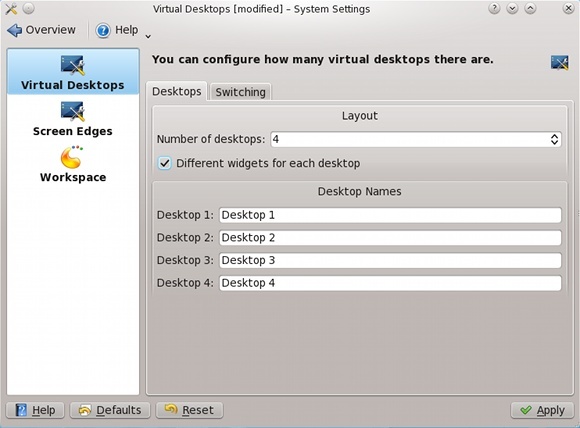
Aktivitas paling berguna ketika Anda mengaktifkan pengaturan yang dinonaktifkan secara default di Pengaturan Sistem Anda. Di bawah kategori Perilaku Workspace di Virtual Desktops, Anda harus mengaktifkan "Widget berbeda untuk setiap desktop“. Perhatikan bahwa ketika Anda menekan Menerapkan desktop Anda pada dasarnya "reset", meskipun itu akan kembali jika Anda menonaktifkan pengaturan dan tekan Menerapkan lagi.
Jadi, jika mau, Anda dapat mengklik tombol desktop kanan atas, tekan Kegiatan, dan dibawah Tambahkan Aktivitas memilih Mengkloning aktivitas saat ini. Dengan kata lain, pengaturan untuk desktop virtual itu, wallpaper dan tata letak widget, pada dasarnya adalah "aktivitas". Dengan dapat secara individual mengatur aktivitas untuk setiap desktop virtual, Anda mendapatkan fleksibilitas yang sebelumnya tidak ada. Bahkan tanpa pengaturan ini diaktifkan, Anda dapat dengan mudah mengganti aktivitas di desktop Anda melalui fitur ini.
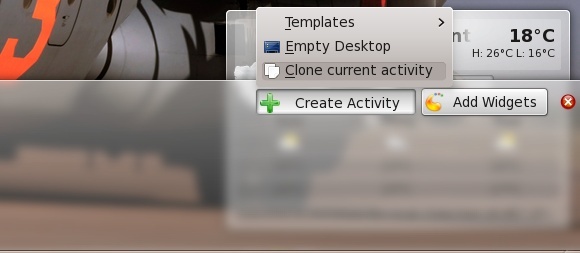
Widget
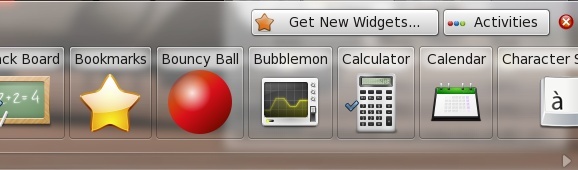
Widget itu sendiri adalah topik keren lainnya. Anda dapat menambahkannya ke desktop Anda dengan mengklik di sudut kanan atas dan memilih Tambahkan Widget. Desktop KDE, secara default, tidak memiliki ikon, melainkan widget. Jika Anda menarik ikon ke desktop untuk membuat pintasan seperti Windows, Anda malah menambahkan pintasan yang ada di formulir widget.
Cara pintas ini tidak masuk ke folder Desktop. Sebagai gantinya, untuk menampilkan isi folder Desktop, widget bernama “Tampilan Folder”Ditambahkan dan diatur untuk menampilkan folder itu. Widget dapat dikonfigurasi untuk menampilkan folder apa pun pada sistem.
Anda dapat menambahkan banyak widget lainnya. Lihat saja daftar kemungkinan widget yang dapat Anda tambahkan, dan coba mereka. Anda pasti akan menemukan beberapa favorit setelah beberapa menit.
Dasbor
Akhirnya, fitur hebat lainnya disebut Dashboard. Fitur ini dapat digunakan dalam kombinasi widget dan aktivitas apa pun, dan menyediakan elemen pemersatu yang bagus untuk seluruh desktop. Dasbor tidak lain adalah dasbor yang berisi lebih banyak widget.
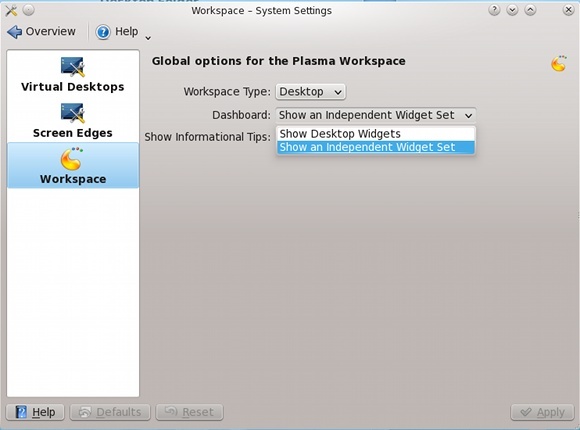
Secara default itu diatur untuk menampilkan widget saat ini di desktop, tetapi dalam Pengaturan Sistem Anda dapat memilih agar Dashboard menampilkan bundel widgetnya sendiri. Pengaturan ini sangat bagus untuk mereka yang menggunakan aktivitas berbeda di setiap desktop virtual, karena akan ada selalu menjadi Dasbor global untuk menampilkan widget Anda yang paling banyak digunakan (setelah Anda menempatkannya di dalam Dasbor).
Untuk memanggil Dasbor, tekan Ctrl + F12, dan tambahkan widget dengan mengklik kanan di mana saja di layar.
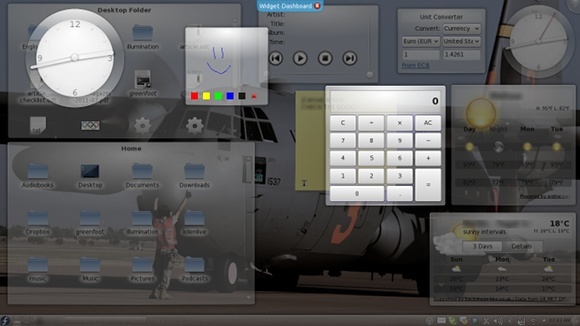
Kesimpulan
Untuk mendapatkan konfigurasi dan tingkat produktivitas yang tepat, Anda perlu mencari tahu tata letak apa yang paling cocok untuk Anda. Setelah selesai, selamat! Tepuk-tepuk diri Anda sendiri, karena Anda baru saja membuat desktop bekerja untuk ANDA. Ingatlah bahwa Anda selalu dapat mengubah lebih banyak hal tentang desktop KDE Anda di Pengaturan Sistem, seperti menambahkan lebih banyak desktop virtual.
Danny adalah senior di University of North Texas yang menikmati semua aspek perangkat lunak open source dan Linux.

